时间:2023-11-15 15:17:41 作者:娜娜 来源:系统之家 1. 扫描二维码随时看资讯 2. 请使用手机浏览器访问: https://m.xitongzhijia.net/xtjc/20210620/214811.html 手机查看 评论 反馈
在我们日常电脑的使用中,我们可以通过剪贴板,进行复制、粘贴和剪切操作,轻松传递和共享信息,我们的办事效率可以大大提高。那么你知道,我们应该如何查看及打开电脑上的剪切板吗?方法很简单,我们来看看吧。
查看及打开Win10剪切板方法
1. 右键点击左下角的Windows徽标键,在弹出菜单中选择“设置”菜单项;. 这时就会:
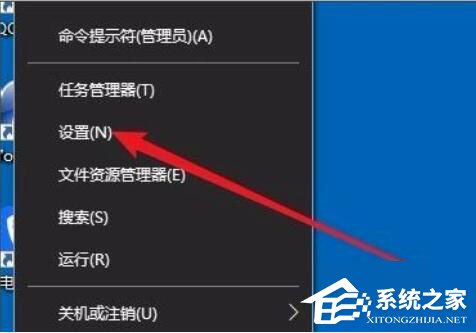
2. 接下来在打开Windows系统设置窗口中,点击左侧边栏的“剪贴板”菜单项;
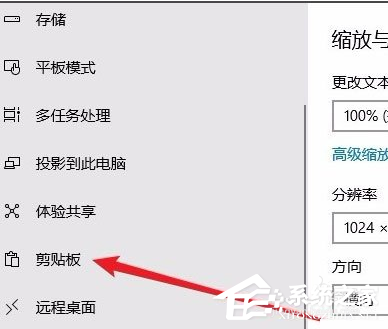
3. 在右侧的窗口中找到“保存多个项目”的设置项,可以看到下面有一个“保存多个剪贴板项目以备稍后使用。按Windows徽标键+V以查看历史记录并粘贴其中的内容”设置项;
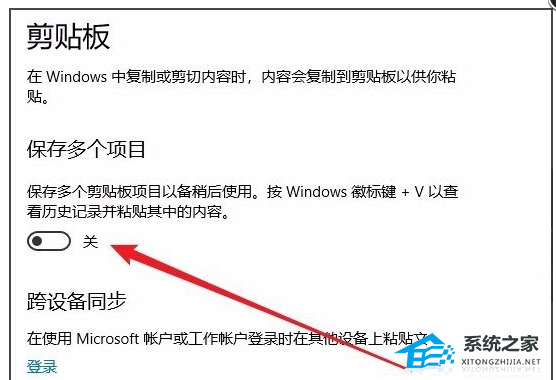
4. 把该项下面的开关设置为打开的状态即可;这时我们随便打开一个文档,然后选中文档中的内容,然后右键点击该内容,在弹出菜单中选择“复制”菜单项,进行多次操作;
5. 接下来按下键盘上的Windows+V组合键,就可以看到剪贴板中的内容了,可以看到一共多少条复制信息,其中每条信息的内容都可以在该窗口中显示出了,如果需要粘贴某条信息,只需要点击该信息就可以了。

总结
1. 打开Windows设置窗口,点击窗口的“系统”图标;
2. 点击左侧边栏的“剪贴板”菜单项,按Windows徽标键+V以查看历史记录并粘贴其中的内容”设置项;
3. 按下键盘上的Windows+V组合键,就可以看到剪贴板中的内容了。
以上就是系统之家小编为你带来的关于“查看及打开Win10剪切板方法图解”的全部内容了,希望可以解决你的问题,感谢您的阅读,更多精彩内容请关注系统之家官网。
发表评论
共0条
评论就这些咯,让大家也知道你的独特见解
立即评论以上留言仅代表用户个人观点,不代表系统之家立场